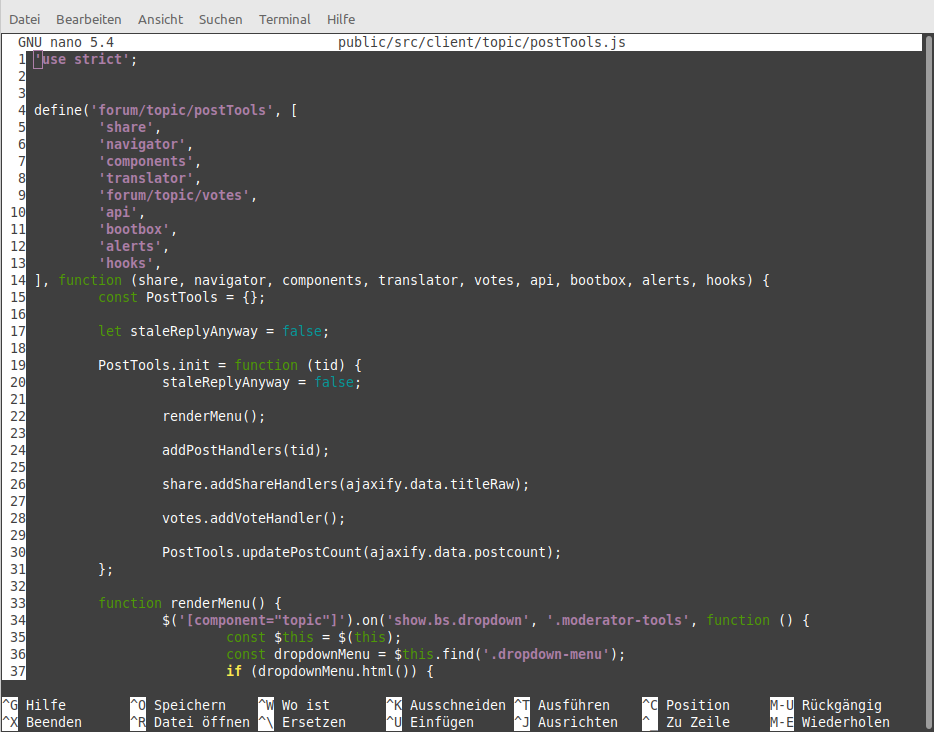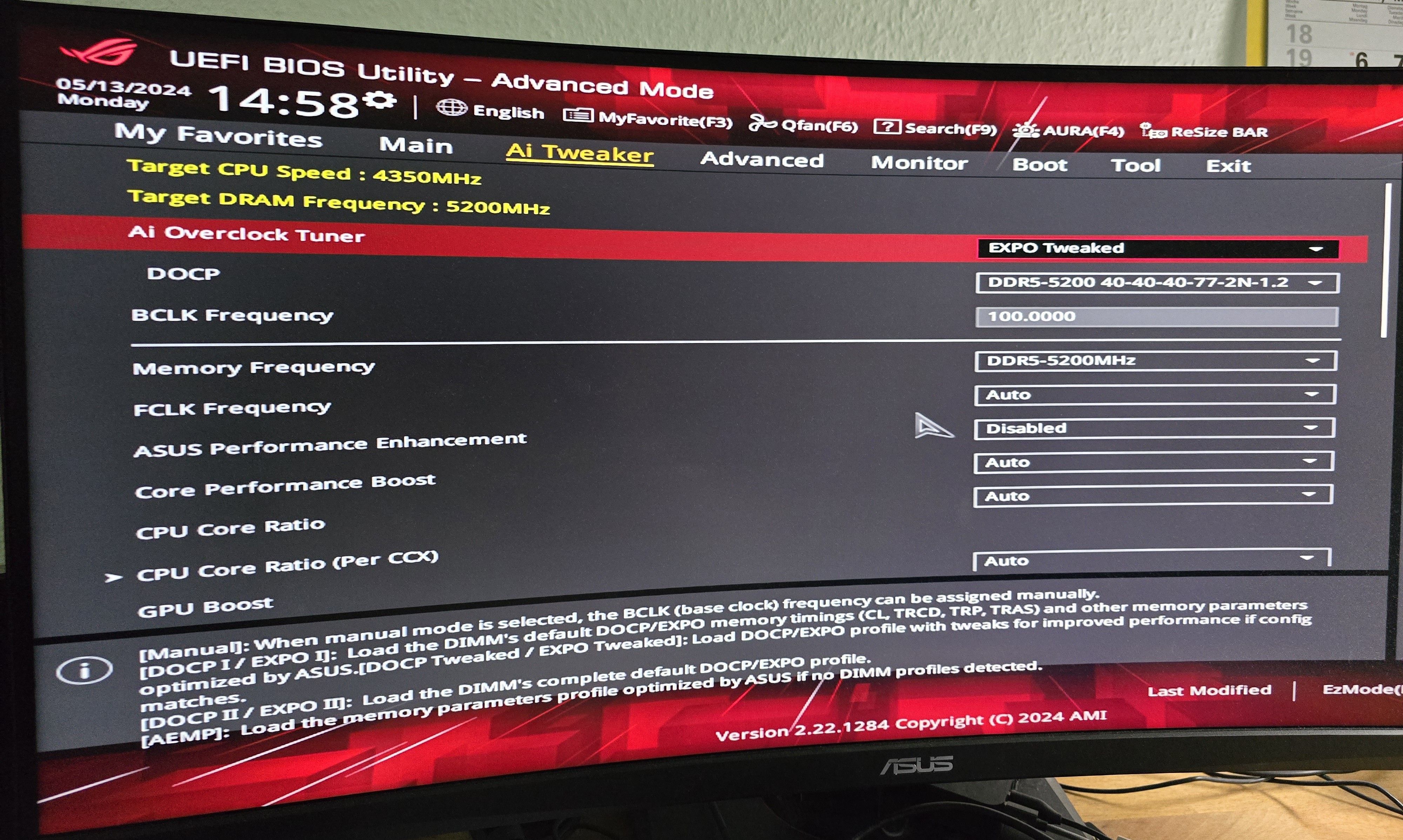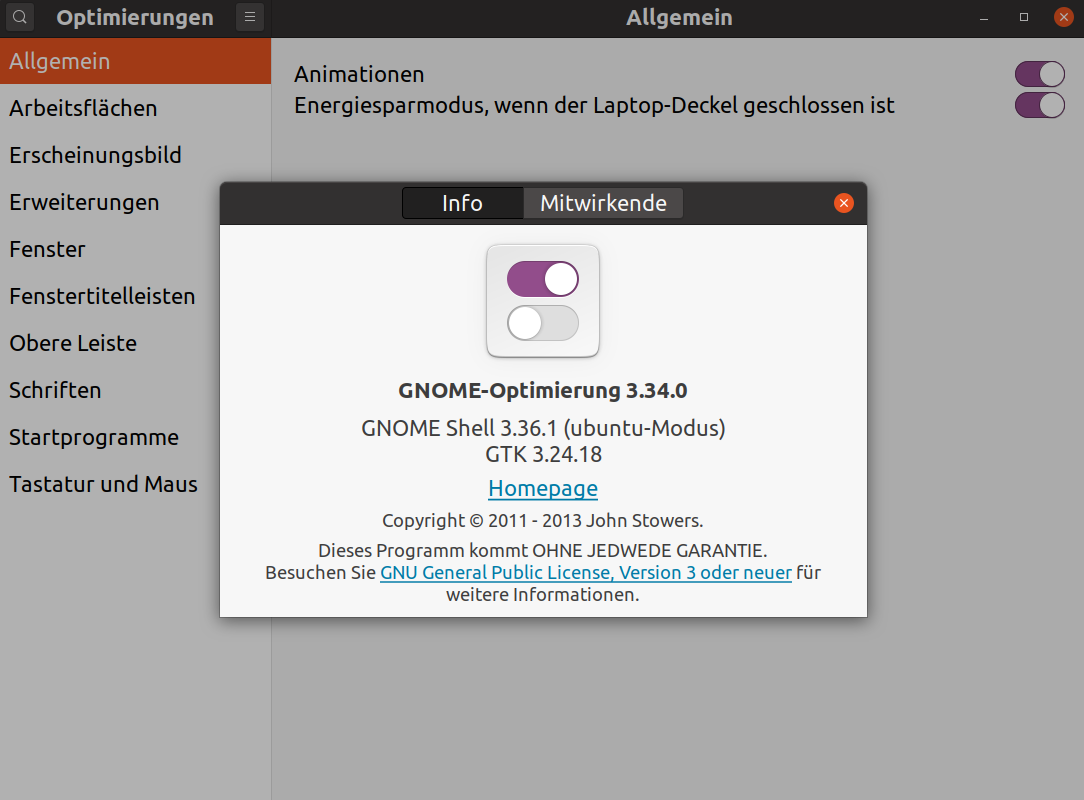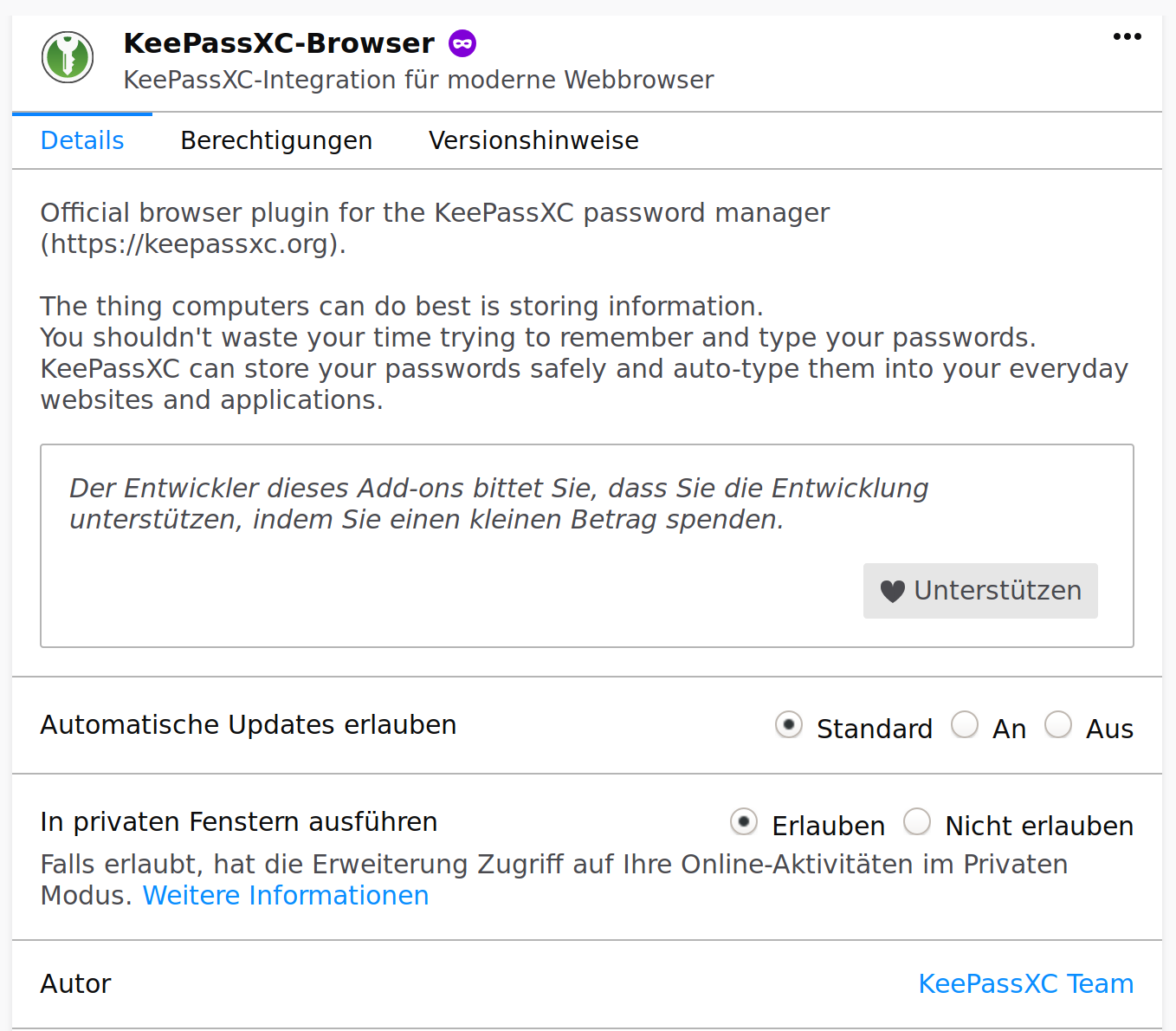nano - Zeilennummern dauerhaft anzeigen
Linux
3
Beiträge
2
Kommentatoren
2.8k
Aufrufe
-
Ja, das findet man überall im Netz. Aber, da ich gerne wichtige Dinge für mich notiere, hier kurz wie es geht.
Der Texteditor nano zeigt in der Grundeinstellung keine Zeilennummern an. Blöd, wenn man mal eben in irgendeinem Quellcode kurz was ändern muss und man nach Zeile 385 suchen muss.
Das kann man ändern

Temporär
Mit der Tastenkombi ALT + c wird die Zeilennummer unten eingeblendet.
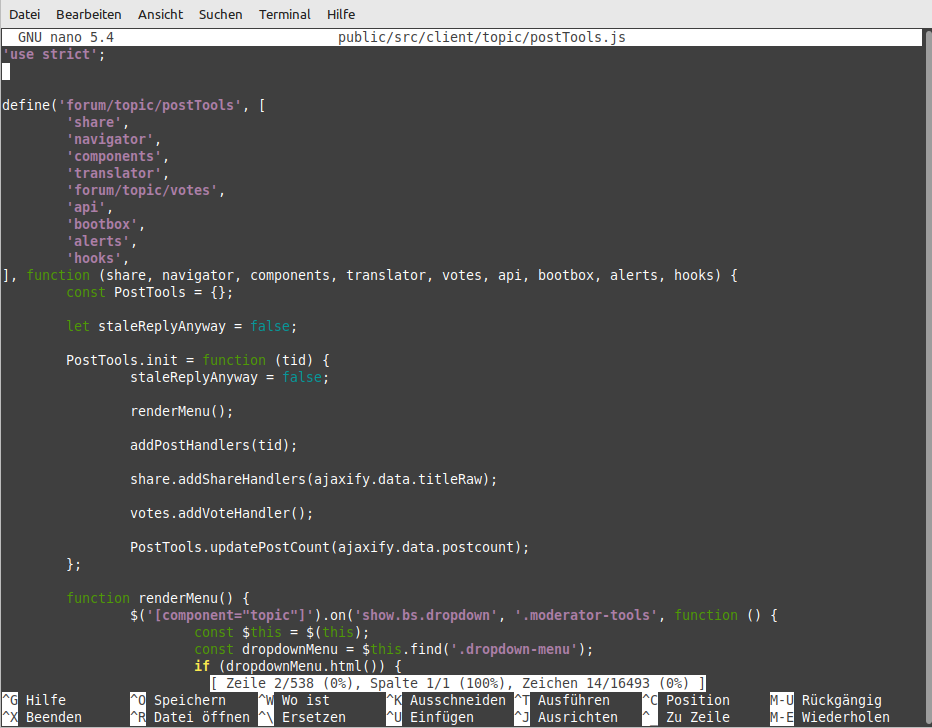
Dauerhaft
In der Datei ~/.nanorc folgende Zeile eintragen.
set linenumbers